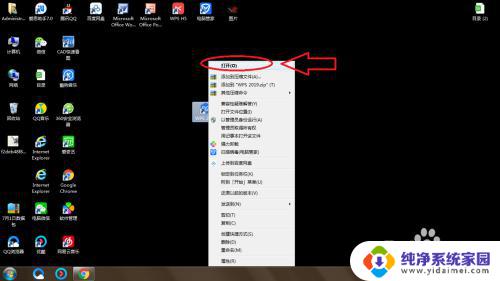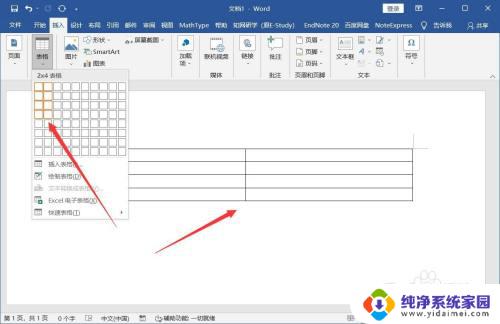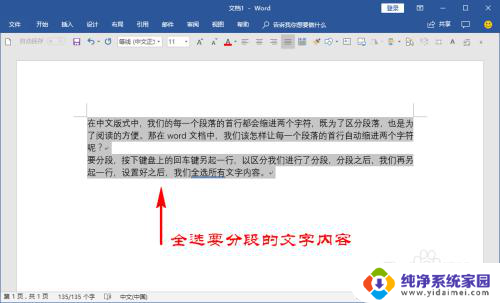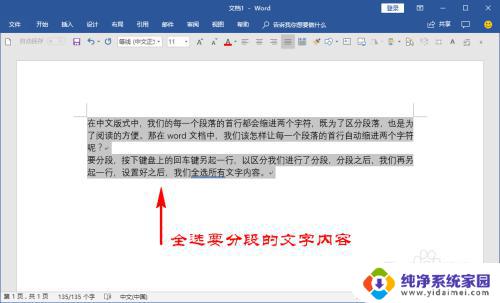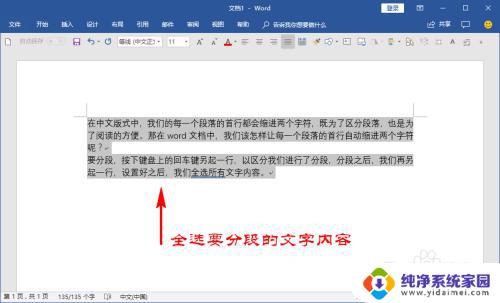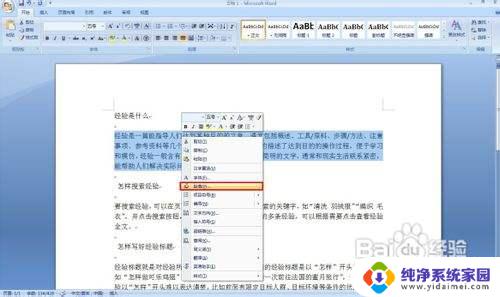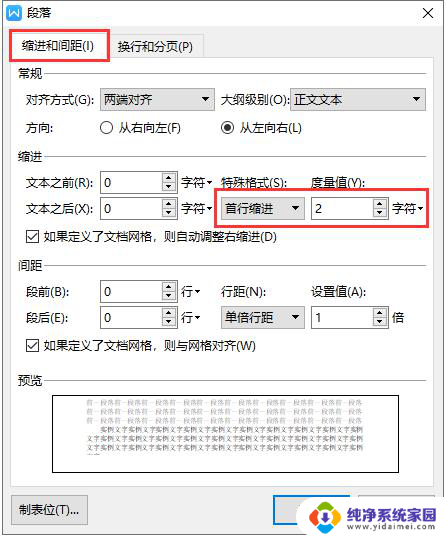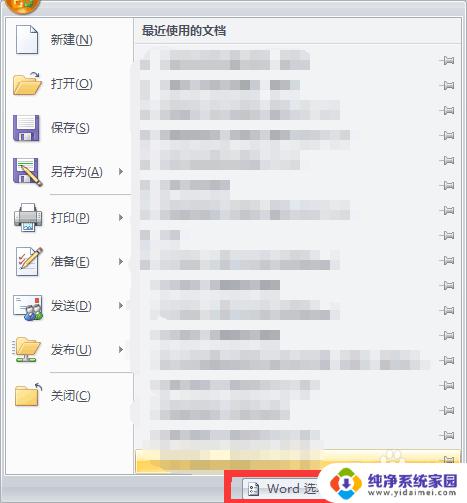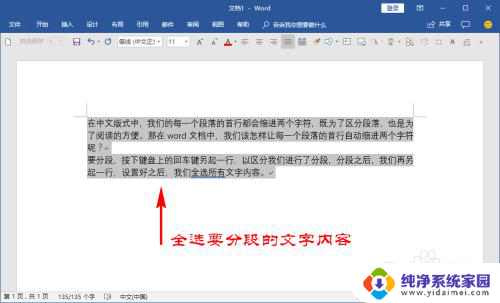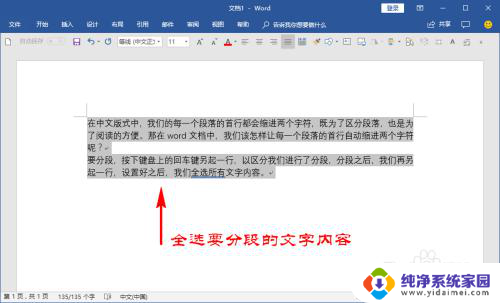word如何设置段落首行缩进 怎么设置首行缩进
段落首行缩进是一种排版技巧,用于提升文章的整体美观度和可读性,在排版软件中,我们可以通过调整设置来实现首行缩进。一般来说首行缩进的设置可以通过调整软件的格式选项来完成。在Microsoft Word中,我们可以通过选择段落菜单中的首行缩进选项来设置。在设置中我们可以自定义缩进的大小,一般建议在2个字符至4个字符之间。通过设置段落首行缩进,可以使文章的每一段开头都有明显的缩进,让读者更容易分辨每个段落的起始位置,提高整体的可读性。
操作方法:
1.方法一、段首直接加空格法。
具体方法:在输入一段内容后,将光标直接放在段首位置。然后按下键盘上的空格键,直接添加两个空格即可。
2.方法二、利用特殊格式设置法。
具体方法:打开要编辑的文档,选择需要设置首行缩进的整个段落。然后在其被选段落上右击,从弹出的菜单中选择“段落”。在打开的窗口中选择“特殊格式”下拉列表框中的“首先缩进”和“2字符”,点击确定即可设置完成。
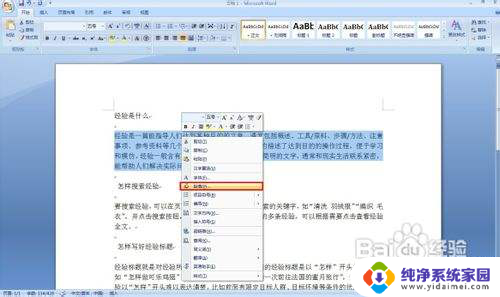
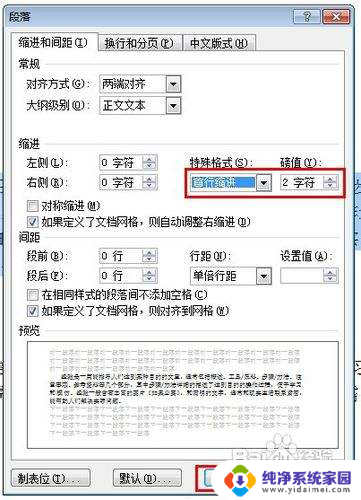
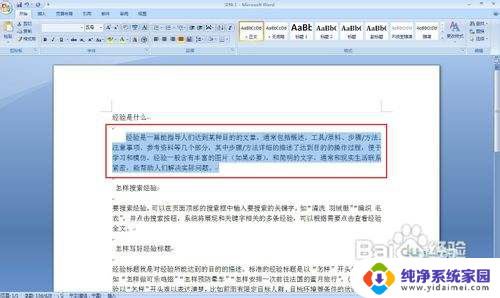
3.方法三、通过设置输入时自动首行缩进,来实现Word自动处理段落首先缩进。
具体方法:在文档内容区域中右击,选择“段落”。在打开的窗口中选择“特殊格式”下拉列表框中的“首先缩进”和“2字符”,然后点击“默认...",最后点击确定。此时发现所有的段落自动首先缩进两字符。
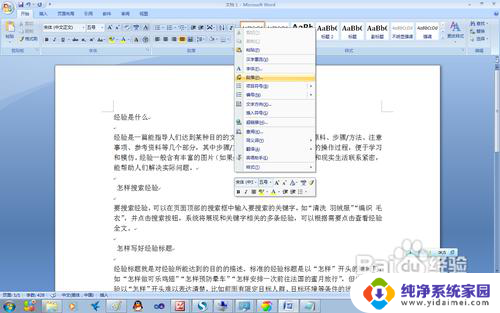
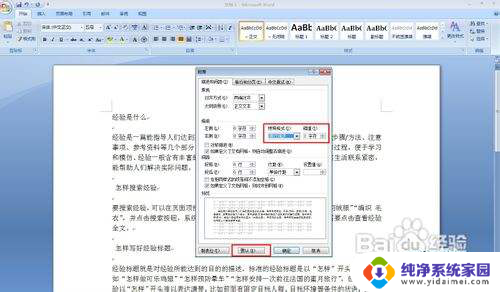
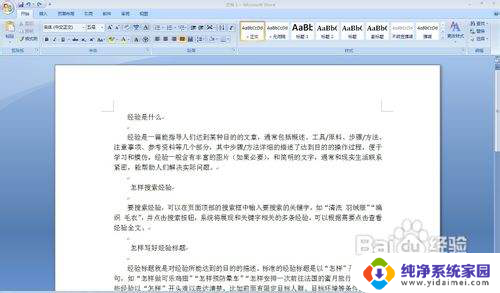
4.此时再输入文字后当以回车结束时,首行自动缩进两字符。
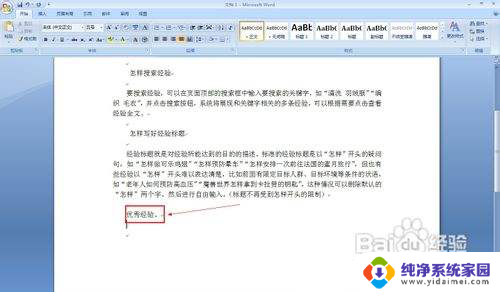
以上就是关于 Word 如何设置段落首行缩进的全部内容,如果你遇到相同情况,可以按照以上方法解决。